
Heco上のTriasの流動性を高める方法
事前準備
1、PCにMetamaskをインストールします。
ダウンロードURL:
https://chrome.google.com/webstore/detail/metamask/nkbihfbeogaeaoehlefnkodbefgpgknn
2、モバイル端末はToken Pocket のインストールでも可能です。
ダウンロードURL:
https://www.tokenpocket.pro/zh/download/app
3、ウォレットに一定量のHTを手数料として用意してください。HuobiおよびHTが上場している取引所で購入し送金することができます。
4、流動性プールに追加するHUSDおよびTRIASを用意してください。HUSDはHTからスワップするかHUSDが上場している取引所で購入し送金することができます。TRIASの購入方法は以下の記事を参照ください。
https://shimo.im/docs/xc86jhpdYYdJYVtc
HECOネットワークの追加
1、Metamaskを開き、上方の「Ethereum Mainnet」をプルダウンして「Custom RPC」をクリック


2、以下のネットワーク情報を記入し、保存
RPC URL:https://http-mainnet-node.huobichain.com
Symbol:HT
Block Explorer:https://hecoinfo.com

3、MetamaskのネットワークをHeco Mainnetに設定
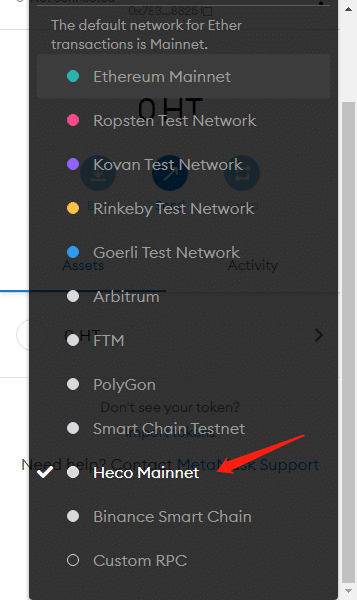
流動性プールへの追加
1、MDEXのオフィシャルサイト(https://mdex.com/#)からHECOネットワークを選択

2、Pool をクリックし流動性プール画面に移動

3、取引画面でConnect to wallet をクリックしてウォレットを接続し、認証
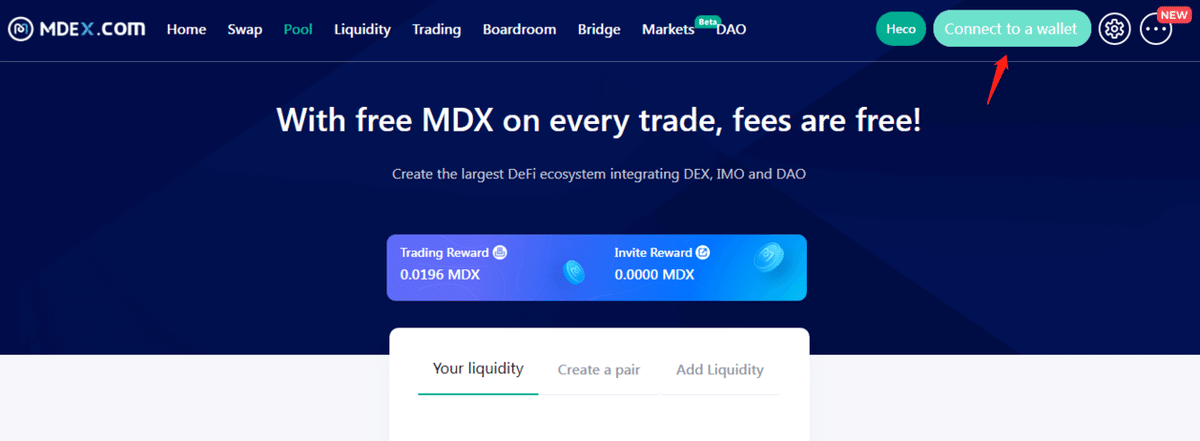
4、Add Liquidity を選択

5、上方のトークン選択ボタンをクリック

6、HUSDを選択

7、下方のトークン選択ボタンをクリック

8、TRIASを選択

9、トークンを選択後、流動性プールに追加する任意のトークン量を入力すると、対のトークン量も自動で計算されます。Approve TRIAS をクリックし、ウォレットで各種確認作業を行います(初回のみ権限認証作業が必要です)


10、認証後、Supply をクリック

11、取引情報を確認し、Confirm Supply をクリック、ウォレットで認証


12、取引終了後、Your Liquidity から流動性情報を確認することができます。さらに追加したい場合、Add をクリックし、以上の操作を繰り返します。

関連リンク
Official website : https://www.trias.one
Triathon : https://www.triathon.space
Whitepaper : https://www.trias.one/whitepaper
Telegram : https://t.me/triaslab
Twitter : https://twitter.com/triaslab
Trias Japan Twitter: https://twitter.com/TriasJapan
この記事が気に入ったらサポートをしてみませんか?
